1С:УНФ для Салона красоты
Часть 1. Журнал записи
У Вас 2 сотрудника, а может 4 или 10 – в целом не важно – программа от компании 1С, которую я хочу Вам предложить, подойдет, как для «самозанятого» Мастера, так и для крупных сетей с филиалами в других городах. При этом настройка программы и обучение персонала не потребует больших затрат, а мы расскажем, как это сделать в нашей статье.
Что такое 1С:Управление Нашей Фирмой (1С:УНФ)?
1С:Управление нашей фирмой - универсальное средство для учета и ведения бизнеса для малых и средних предприятий.
1С:УНФ распространяется, как в «Коробочном» варианте для установки на ПК, так и в «Облачном» варианте. Облачный вариант предполагает доступ по подписке на различных условиях.
Облачный вариант упрощает работу предприятий с мобильными версиями и удаленными подразделениями/салонами.
1С:УНФ версии 1.6.16 благодаря новым функциям программа стала ближе к мастерам и салонам, оказывающим услуги по записи.
Рассмотрим программу применительно к типовому процессу
Звонок на телефон Салона красоты
Клиент (К) - Здравствуйте! Салон ------- Чем Я могу Вам помочь?
Оператор (О) - Здравствуйте! Хочу записаться на окрашивание волос.
(О) Хорошо – сейчас посмотрю на какое время есть запись
Оператор просматривает «Журнал записей».

(О) – Отлично можете записаться на сегодня – когда Вам будет удобно?
(К) Можно сегодня во второй половине дня
(О) - В 15-00 Будет удобно Вам?
(О) - У Вас только окрашивание или хотите еще стрижку или маникюр?
(К) – И стрижку и маникюр тоже необходимо!
(О) – Отлично назначаю сразу после окрашивания маникюр
Оператор выделяет время необходимое на окрашивание и стрижку и нажатием правой клавишей на выделенный участок вызывает форму с вариантами дальнейших действий и нажимает «создать событие».
Откроется Форма создания события «Запись».

В окне «Описание событие» описываем пожелания клиента и что он хочет.
В графе «контрагент» выбираем или создаем нового клиента.
В 1С:УНФ доступен поиск непосредственно из строки - для поиска клиента достаточно вводить первые буквы имени или фамилии, если клиент уже известен в окошке появится его ФИО, если нет, то появится форма с возможностью перехода к всему списку клиентов или созданию нового.

Если клиента нет – Оператор нажимает на любой из «+» и создает клиента
(О) – Скажите Ваши ФИО и телефон
(К) – Иванова Галина Михайловна, мой телефон +7999999999999
(О) – Спасибо за информацию! Ждем Вас сегодня в 15-00.

Оператор нажимает «Записать и закрыть» и автоматически попадает в карточку «События», где переходит в закладку Ресурсы и добавляет еще один ресурс «Маникюр».

Старт сеанса «Маникюр» совпадает с Финишем «Парикмахер»
Смотрим, как отобразилось данное событие в «Журнале записи».

В «Журнале записи» желтым цветом закрасился период, на который назначили запись. Также с левой стороны под названиями ресурсов появилась информация о событии.
Сотрудник, которому назначен клиент может увидеть событие у себя в календаре – достаточно зайти в свой календарь в разделе «СRM».
Сотрудникам не обязательно заходить в компьютер – они могут посмотреть записи и через мобильный клиент.

Сотрудникам не обязательно заходить в компьютер – они могут посмотреть записи и через мобильный клиент.
